各位刚刚使用prezi软件的朋友,如果你还不会插入图片的话,就来下文学习prezi插入图片的详细操作步骤吧,希望可以帮助到大家。
首先进入Prezi编辑界面,点击插入(Insert)菜单,选择图片(Image)。
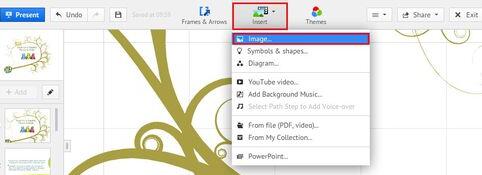
弹出插入图像选择窗口。可观察到插入图片的方法有两种:一、插入本地图片;二、联网搜索图片插入。
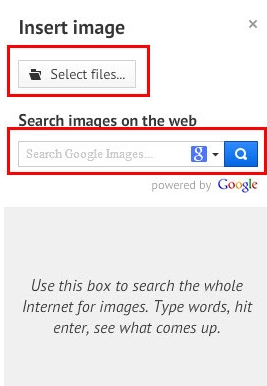
首先,最直接的则是从你电脑硬盘中选择自己准备好的图片进行插入。点击选择文件(Select files),浏览图片的位置,确认后点击打开,即完成图片的插入。
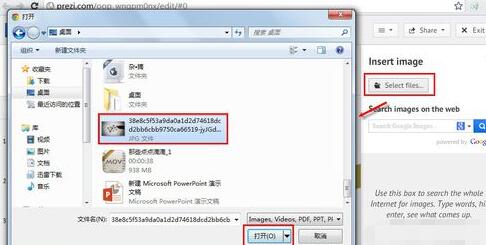

若想直接通过网络添加自己想要的图片,也很方便。在搜索框中输入想要图片的关键词,建议勾选" Search only for images licensed for commercial use",点击搜索图标即进入搜索(搜索默认使用谷歌)

查看搜索结果,正如此处我搜索的"Flower",可查看大量花卉的图片,通过下拉能实现图片的持续载入,挑选自己心仪的图片。
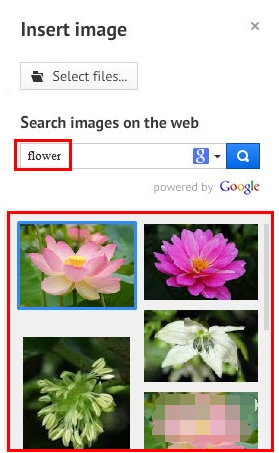
选中图片,直接将图片拖拽到左侧编辑界面上,松开鼠标,即实现了图片的插入。不过图片效果不满意,可删除图片后重新拖拽插入。
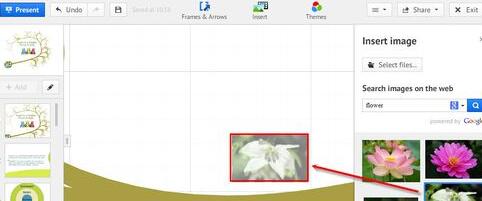
插入图片后,就可以通过对图片的处理(旋转、缩放、裁剪),达到最终满意的效果。
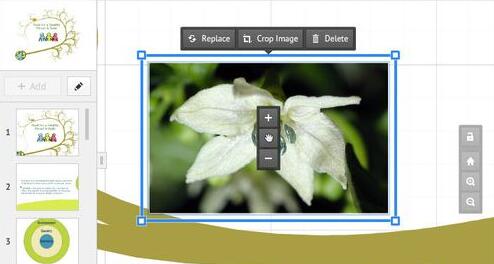
上文就讲解了prezi插入图片的详细操作步骤,希望有需要的朋友都来学习哦。
- Win10正式版应用商店闪退怎么办?
- 升级Win10过程中的80240020错误怎么解决
- Win8.1 defender程序文件被破坏怎么修复?
- Win8系统如何修改虚拟内存大小?
- 启动Win8系统时硬盘灯不亮怎么办?
- Linux文件默认权限与隐藏权限解析
- Linux系统中Git工作流程和基本操作
- Win10系统卸载应用商店自带应用的方法
- Win7系统报错“无法安装到这个磁盘”的应对措施
- Win7通过卸载IE10避免发生白屏现象的方法
- Win10新增的20大功能盘点
- 如何免费升级激活Win10系统?
- 安装Win10对配置有什么要求?
- 苹果电脑怎么安装Win10系统?
- 安装Win10后系统启动变得很慢怎么办?
- Win10缺少boot.wim文件升级失败怎么解决?
- Win10正式版的下载地址和安装方法
- 如何使用u盘安装Win10系统
- Win7禁用GUI引导的步骤
- Linux系统查看文件内容的命令有哪些?
- Win7如何取消网络身份验证提示框
- Win7无法运行CMD命令提示符的应对措施
- Win10安装不了WP恢复工具怎么解决?
- 如何提高Win10正式版续航时间?
- Win10不登录微软账户怎么下载商店应用
- Win8实现所有程序窗口最大化的绝招
- Win8系统经常死机如何优化?
- Win8怎么用路由器限制网速?
- 在Ubuntu系统中如何使用LVM管理分区
- Win7变更默认Opera浏览器的方法